Embora às assinaturas sejam um modelo de pagamento comum, o WooCommerce não oferece suporte a pagamentos recorrentes fora da caixa. É aí que às assinaturas do WooCommerce entram em jogo.
Eles podem tornar a oferta de assinaturas, assinaturas de conteúdo pago e outros serviços contínuos, como a manutenção do site, difícil de implementar.
Felizmente, o WooCommerce oferece uma extensão que lhe permite criar facilmente assinaturas para os seus produtos ou serviços. Há também várias soluções alternativas disponíveis se você estiver procurando uma ferramenta de baixo custo para criar seu site baseado em assinatura.
Neste artigo, vamos entrar no mundo das assinaturas on-line. Falaremos tudo o que você precisa saber sobre a extensão WooCommerce Subscriptions, orientá-lo na configuração e compartilhar algumas outras opções de plugin que você pode experimentar.
Vamos começar!
Introdução à venda de assinaturas com WooCommerce
Há muitas maneiras de fazer dinheiro on-line, incluindo a venda de produtos ou serviços com WooCommerce. No entanto, às vendas individuais em seu site não constituem um fluxo de renda constante. É por isso que recorrer a um modelo de preços de assinatura pode ser uma jogada inteligente.
Aqui está um exemplo com o qual está provavelmente familiarizado. Se você já comprou um plugin WordPress premium, provavelmente já se inscreveu para uma assinatura mensal ou anual. Você pagará essa taxa recorrente para acessar atualizações de plugin e suporte continuamente.
Outro exemplo familiar de assinaturas que funcionam são de serviços como Stitch Fix, Birchbox, HelloFresh e Dollar Shave Club que enviam pacotes com curadoria aos clientes mensalmente ou semanalmente por uma taxa fixa:

Da mesma forma, publicações on-line como a The New Yorker e a Harvard Business Review também exigem assinaturas para acesso ilimitado ao seu conteúdo. À medida que mais e mais revistas têm se movimentado on-line, elas têm encontrado uma maneira de manter sua receita recorrente, tornando parte do seu conteúdo acessível apenas com pagamento.
Os sites de membros são outra forma de os varejistas on-line poderem gerar receitas recorrentes. Você pode pensar nisto como um membro da Costco, mas on-line. Os usuários podem obter acesso exclusivo a determinados produtos, promoções especiais e descontos, ou outras ofertas exclusivas em troca de suas mensalidades.
Como você pode ver, há muitas maneiras de implementar produtos ou serviços de estilo de assinatura em seu site. Cada um deles pode ser um método simples e eficaz para criar um fluxo de renda mais confiável para o seu negócio.
Além disso, este modelo pode oferecer aos seus clientes os benefícios da conveniência, e pagamentos menores em que são distribuídos ao longo do tempo.
Como adicionar assinaturas ao WooCommerce
Existem algumas extensões que você pode usar para adicionar opções de assinatura ao seu site WooCommerce. Se já utiliza este popular plugin de eCommerce, pode investir com confiança numa das suas ferramentas dedicadas e saber que às novas funcionalidades se integrarão facilmente com o seu conteúdo existente.
É importante notar que, embora o plugin básico do WooCommerce seja gratuito, uma vez que você começa a adicionar extensões, ele pode se tornar caro. Tenha em mente que às ferramentas que usaremos e sugeriremos neste artigo requerem renovações anuais de mais de US$ 100 por ano, portanto, é fundamental que elas se encaixem dentro do seu orçamento.
Existem duas extensões à escolha: WooCommerce Subscriptions e WooCommerce Memberships. O primeiro é ideal para revistas on-line, fornecedores de Software As a Service (SaaS) e qualquer pessoa que queira cobrar taxas recorrentes. Este último é o melhor para cobrar taxas de inscrição únicas.
Abaixo, vamos explorar ambas as extensões e suas funcionalidades em mais detalhes.
WooCommerce Subscriptions em detalhes
Se você já é um varejista de WooCommerce, a maneira mais simples de configurar assinaturas em seu site é com a extensão WooCommerce Subscriptions:
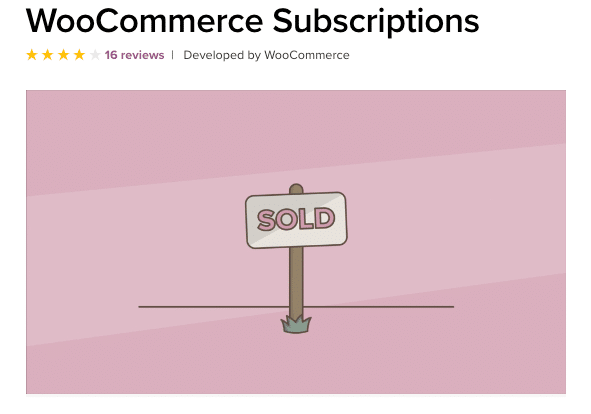
Usar um plugin do mercado de extensão oficial do WooCommerce é a maneira mais fácil de garantir que sua ferramenta de assinatura se integre perfeitamente ao seu site existente. Além disso, esta solução inclui uma variedade de funcionalidades que lhe permitirão criar qualquer tipo de serviço de assinaturas que pretenda utilizar na sua loja.
Às principais funcionalidades do WooCommerce Subscriptions incluem:
- Permitir que você crie assinaturas para produtos ou serviços físicos e virtuais.
- Incluir opções para definir taxas de inscrição, períodos de avaliação gratuitos e datas de vencimento.
- Integrar com mais de duas dúzias de gateways de pagamento.
- Fornece opções de renovação e notificações manuais e automatizadas.
- Dá aos clientes a capacidade de atualizar ou fazer o downgrade de seus planos conforme necessário.
- Resume as informações de assinatura e os dados do cliente em relatórios detalhados.
WooCommerce em si, é completamente gratuito, mas WooCommerce Subscriptions é uma extensão premium. O preço começa em U$199 por ano para uso em um único site.
Embora este preço seja certamente alto, tenha em mente os benefícios de incorporar um fluxo de receita recorrente em seu site WooCommerce. Se você está planejando implementar um modelo similar, este plugin pode valer o investimento.
Como configurar e usar a extensão WooCommerce Subscriptions
Se você acha que WooCommerce Subscriptions pode ser certo para você, há apenas alguns passos a tomar para começar a usá-lo com sua loja on-line. Vamos delinear o básico.
Passo 1: Compra e instalação do WooCommerce Subscriptions
A primeira coisa que você precisa fazer é adquirir a extensão WooCommerce Subscriptions. Para isso, clique no botão verde Buy Now:

Em seguida, você será solicitado a entrar na sua conta WooCommerce.com ou criar uma nova:

Conclua o processo de inscrição ou login, bem como à sua compra. Você verá uma página de confirmação, onde você terá duas opções de como proceder.
Primeiro, você pode clicar no botão roxo Download para receber um arquivo zip da extensão WooCommerce Subscriptions. Em seguida, no painel do WordPress, navegue até Plugins > Add New > Upload Plugin:

Aqui você pode carregar seu arquivo .zip. Depois disso, clique nos botões Install Now e Activate Plugin para terminar de adicionar o WooCommerce Subscriptions ao seu site.
Alternativamente, em vez de baixar o arquivo .zip, você pode conectar sua conta WooCommerce.com diretamente à sua loja.
Comece por entrar no seu painel WordPress e navegue até WooCommerce > Extensions > WooCommerce.com Subscriptions:

Em seguida, clique no botão roxo Connect. Você será solicitado a autorizar a conexão:

Selecione o botão Approve. Você deve então conseguir ver às Assinaturas do WooCommerce listadas na aba WooCommerce.com Subscriptions.
A partir daí, você pode clicar no botão Download e então alternar para opção Active, a fim de instalar e ativar o plugin no seu site.
Este método é particularmente útil se você também tiver outras extensões WooCommerce para sua loja. Você será capaz de atualizar, renovar e desativar todos eles dessa mesma área.
Passo 2: Crie um novo produto de assinatura
Agora você está pronto para começar a usar o WooCommerce Subscriptions. Pode começar por configurar o seu primeiro produto ou serviço de assinaturas. Este processo é muito semelhante à criação de um produto WooCommerce regular.
Comece navegando em Products > Add New seu painel de controle. Em seguida, desça até a seção Dados do produto. Existem agora algumas diferenças importantes em relação ao habitual editor de produtos WooCommerce.
Primeiro, há dois novos tipos de produtos disponíveis na aba General:
- Simple Subscription. Este funciona como um produto simples. Os clientes podem inscrever-se para uma opção de assinaturas a um preço definido.
- Variable Subscription. Como alternativa, essa opção permite que você forneça várias opções de assinatura, semelhantes a um produto variável. Isso significa que é possível criar níveis de preços ou oferecer vários planos com foco em diferentes funcionalidades.
Você também precisará preencher os seguintes campos para configurar o modelo de preços da sua assinatura:
- Price: O custo da assinatura.
- Billing interval: Com que frequência os clientes são cobrados (cada um, dois, três, quatro, cinco ou seis períodos).
- Billing period: Com que frequência os clientes são cobrados (diária, semanal, mensal ou anualmente).
- Length: Quanto tempo a assinatura permanecerá ativa antes de expirar.
- Sign up fee: O custo de uma taxa adicional necessária no momento da inscrição.
- Trial period: Quanto tempo os clientes podem testar o serviço de assinatura gratuitamente antes da inscrição ser necessária.
Finalmente, pode querer visitar o separador Advanced para limitar às assinaturas. Essa configuração impede que os clientes comprem várias assinaturas para o mesmo produto ou serviço.
Se você optar por habilitar limitações para uma assinatura variável, talvez queira também dar aos clientes a capacidade de atualizar ou rebaixar seus planos.
Você pode fazer isso navegando em WooCommerce > Settings > Subscriptions > Switching. Lá, use os menus suspensos para ativar a mudança e designar suas preferências de taxas associadas e cópia de botões.
Etapa 3: Escolha e configure seus gateways de pagamento
Para aceitar pagamentos de suas assinaturas, você precisará usar um dos 34 gateways de pagamento que se integram ao WooCommerce e também suportam pagamentos recorrentes. As extensões para habilitar esses gateways em seu site variam de $0-$199.
Algumas das suas opções incluem:
Cada um tem funcionalidades diferentes que você pode querer considerar ao escolher o que oferecer em seu site, como por exemplo:
- Suspensão da assinatura: Permite que os clientes pausem suas assinaturas sem cancelá-las completamente.
- Cancelamento da assinatura: Dá aos clientes o poder de cancelar suas assinaturas a qualquer momento.
- Reativação da assinatura: Permite aos usuários reativar assinaturas suspensas.
- Múltiplas assinaturas: Permite que os clientes comprem mais de um serviço de assinatura simultaneamente.
- Modificações: Fornece a você a capacidade de alterar o custo recorrente ou o cronograma de pagamento das assinaturas que você oferece.
- Modificações na forma de pagamento: Permite que seus clientes e/ou você alterem seus métodos de pagamento preferidos.
Quais gateways de pagamento você deseja habilitar dependerá provavelmente de quais características você acha que são mais importantes para seus clientes. Por exemplo, se você quiser incentivar os clientes a assinar várias assinaturas, o PayPal e o Amazon Pay podem não ser gateways viáveis para você.
Não se esqueça de considerar também o custo da extensão de cada gateway de pagamento. Se você optar por oferecer vários gateways premium, você precisará de um orçamento que suporte essas compras.
Passo 4. Atualize suas assinaturas conforme necessário
Com o tempo, você pode decidir alterar suas assinaturas de várias maneiras. Você pode aumentar ou diminuir o preço, adicionar novos produtos ou serviços, ou ajustar uma variedade de outras opções para seus clientes.
Felizmente, atualizar suas assinaturas com a extensão WooCommerce é tão simples quanto navegar para WooCommerce > Subscriptions em sua área de trabalho do WordPress. Lá, clique na assinatura que você deseja editar.
Assim que o editor abrir, você poderá fazer as alterações necessárias e, em seguida, clicar no botão azul Save Subscription.
Finalmente, se você estiver usando um gateway de pagamento com suporte a renovações automáticas, talvez não seja possível fazer alterações que afetem os totais recorrentes de suas assinaturas.
Você pode consultar a Tabela de Comparação de Gateway de Pagamento do WooCommerce para determinar se o seu suporta modificações.
Como usar WooCommerce Subscriptions com WooCommerce Memberships
Uma extensão que é frequentemente utilizada em conjunto com o WooCommerce Subscriptions é o WooCommerce Memberships:

Embora estas duas ferramentas compartilhem muitos pontos em comum e se complementem bem, existem algumas diferenças-chave que você vai querer entender.
Ao contrário do WooCommerce Subscriptions, você não pode usar a extensão Woocommerce Memberships para cobrar pagamentos recorrentes. Este recurso só pode cobrar taxas de membros únicos no ato da assinatura.
Além disso, o WooCommerce Memberships não oferece suporte a avaliações gratuitas ou permite que os usuários atualizem, reduzam ou cancelem seus próprios membros.
Para criar pagamentos de assinatura recorrentes, você precisará usar essas duas extensões juntas. Como uma única licença WooCommerce Memberships começa em $149 por ano, o total combinado para o uso de ambas as extensões conta com quase $350 por ano para um único site.
A coisa mais importante a notar é que estas extensões não fornecem a mesma funcionalidade. Você não quer comprar WooCommerce Memberships em uma tentativa de economizar $50 com o WooCommerce Subscriptions, já que você não poderá acessar às mesmas funções.
WooCommerce Subscriptions vs WooCommerce Memberships
Se você ainda está tendo problemas para decidir qual extensão WooCommerce é certo para você, confira este resumo do que ambos têm a oferecer:
| WooCommerce Subscriptions | WooCommerce Memberships | |
| Pagamentos recorrentes | Sim | Não |
| Termos de comprimento fixo | Sim | Sim |
| Teste gratuito | Sim | Não |
| Membros simultâneos | Sim | Sim |
| Os usuários podem atualizar, fazer downgrade e pausar seus planos | Sim | Não |
Embora sutis, as diferenças entre estas duas extensões podem ter um impacto significativo em seu modelo de preços de assinatura. É claro, tenha em mente que você também pode utilizá-los em conjunto para criar adesões recorrentes.
Alternativas do WooCommerce Subscriptions
Se você não estiver usando o WooCommerce para alimentar sua loja de eCommerce, não se preocupe. Há vários outros plugins que podem adicionar assinaturas ao seu site WordPress, independentemente de quais outras ferramentas você possa estar usando.
Considere o MemberPress, por exemplo:

Este plugin premium oferece algumas funcionalidades que o WooCommerce Subscriptions não incluem. Além do conteúdo restrito, dos fóruns de membros e dos cupons, você também pode liberar conteúdo episódico e rastrear sua renda com relatórios do MemberPress. As licenças começam em US$ 149 por ano.
O Paid Memberships Pro é outra opção sólida:

A versão gratuita deste plugin oferece integração com WooCommerce, BuddyPress, Constant Contact e muito mais.
Você também terá acesso a seis gateways de pagamento diferentes. As licenças Premium começam em $297 por ano e incluem mais de 60 complementos.
Outro concorrente é o S2Member, que inclui proteção de conteúdo para fluxos de áudio e vídeo, além de seus artigos:

O plugin S2Member gratuito cobre todos os conceitos básicos. No entanto, você precisará do plugin pago para usar outros gateways de pagamento além do PayPal, bem como para acessar níveis de membros pagos ilimitados e muito mais. As licenças Lifetime começam em $89 para um único site.
Há também algumas alternativas de baixo custo que você pode considerar em vez disso. O Sumo Subscriptions custa apenas $39 por uma licença regular e inclui muitos dos recursos disponíveis com o WooCommerce Subscriptions:

A maior diferença é que a Sumo Subscriptions oferece apenas duas opções de gateway de pagamento: PayPal e Stripe. Você também pode precisar comprar plugins adicionais para configurar recursos como doações e assinaturas de membros.
Há também alguns plugins gratuitos que você pode olhar para dentro, embora eles são mais voltados para adesões do que assinaturas de produtos ou serviços em curso.
Paid Member Subscriptions são uma dessas opções:

Se você quiser criar um site de assinatura de conteúdo, como uma revista on-line, este plugin pode ajudá-lo a fazer isso. Paid Member Subscriptions ocultarão o conteúdo dos visitantes que não estiverem logados, para que você seja pago pelo seu trabalho árduo.
Outra opção popular é o Ultimate Member:

Este plugin concentra-se na criação de comunidades on-line por associações de sites, em vez de criar planos de assinaturas. No entanto, ele se integra com o WooCommerce, e você pode usá-lo para restringir o conteúdo e configurar a navegação condicional.
Finalmente, você também pode experimentar o Membership WordPress:

Este plugin permite-lhe criar associações gratuitas ou pagas com o Stripe, ou PayPal. Você também pode restringir conteúdo, configurar diferentes níveis de membros e acompanhar os pagamentos de seus usuários.
Resumo
Se você jogar bem às suas cartas, vender assinaturas pode ser altamente lucrativo. Antes que você possa começar a lucrar com às suas taxas mensais, no entanto, você precisará descobrir como configurar uma opção de pagamento recorrente em seu site WooCommerce.
A maneira mais simples é usar a extensão WooCommerce Subscriptions, que requer apenas três passos:
- Compre e instale a extensão WooCommerce Subscriptions.
- Crie um novo produto de assinatura.
- Escolha e configure seus gateways de pagamento.
Essas etapas, por si só, ajudarão você a implementar assinaturas em sua loja, com certeza. Mas você também precisará dirigir o tipo certo de tráfego para suas páginas e criar o conteúdo perfeito que seus assinantes em potencial irão pagar.
Você tem alguma dúvida sobre o WooCommerce Subscriptions ou sobre a oferta de pagamentos recorrentes no seu site WordPress? Deixe-nos saber na seção de comentários abaixo!


